Proxmoxve 安装手记 - All in One
名称
地址
名称
地址
Proxmox
下载 PveTools
下载
Ventoy
下载 OpenWrt
下载
Rufus
下载 集客网关
下载
Debian
下载 TrueNAS
下载
PVE 安装 特别引用
2022版通用型PVE_AIO服务器布局教程(上) 通用PVE集成软路由,KODI,基于LXC的Docker服务教程 PVE 换源 PVE换国内源 1 2 3 wget https://mirrors.ustc.edu.cn/proxmox/debian/proxmox-release-bullseye.gpg -O /etc/apt/trusted.gpg.d/proxmox-release-bullseye.gpg echo "#deb https://enterprise.proxmox.com/debian/pve bullseye pve-enterprise" > /etc/apt/sources.list.d/pve-enterprise.listecho "deb https://mirrors.ustc.edu.cn/proxmox/debian/pve bullseye pve-no-subscription" > /etc/apt/sources.list.d/pve-no-subscription.list
Debian换源 1 2 mv /etc/apt/sources.list /etc/apt/sources.list.bknano /etc/apt/sources.list
Sources.list加入源 1 2 3 4 5 6 deb http://mirrors.ustc.edu.cn/debian stable main contrib non-free deb http://mirrors.ustc.edu.cn/debian stable-updates main contrib non-free
更新 1 2 apt update apt upgrade -y
。
列出系统中所有包含字符串“eth”的 PCI 设备,通常是网卡。 打开硬件直通 编辑Grub 注释原条目,并增加开启参数 1 2 3 GRUB_CMDLINE_LINUX_DEFAULT="quiet intel_iommu=on" 或 GRUB_CMDLINE_LINUX_DEFAULT="quiet intel_iommu=on pcie_acs_override=downstream"
更新 grub 开启核显 GVT-g 查询网址 https://ark.intel.com
支持 Intel Broadwell (5代) - Comet Lake (10代) 1 2 3 4 5 6 7 8 lspci -vs 00:02.0 输出 i915-GVTg_V5_1 i915-GVTg_V5_2 i915-GVTg_V5_4 i915-GVTg_V5_8
编辑 etc/default/grub 1 GRUB_CMDLINE_LINUX_DEFAULT="quiet intel_iommu=on iommu=pt i915.enable_gvt=1"
编辑 etc/modules 在最后添加 kvmgt
依次执行以下命令:
1 update-initramfs -u -k all
重启宿主机 添加核显到虚拟机
虚拟机显卡驱动下载
intel-7th-10th-gen-processor-graphics-windows
搞定🎉
创建虚拟机 (OpenWrt) 下载 OpenWrt 定制OpenWrt固件 上传镜像
在 PVE 下 `Shell` 输入 1 nano /etc/pve/qemu-server/[虚拟机编号].conf
将后面改为 cache=unsafe
添加 PCI 网卡
创建 CT (Docker) 下载模板、创建 特权\LXC
CT 模板换源 1 2 cp /usr/share/perl5/PVE/APLInfo.pm /usr/share/perl5/PVE/APLInfo.pm_backsed -i 's|http://download.proxmox.com|https://mirrors.tuna.tsinghua.edu.cn/proxmox|g' /usr/share/perl5/PVE/APLInfo.pm
重启服务 1 systemctl restart pvedaemon.service
开启SSH登录 1 nano /etc/ssh/sshd_config
Port 22 去掉前面 # 号
为容器加入 GPU 核显 参考 司波图/通用PVE AIO安装教程
部分显卡可能需要更新内核才能找到渲染器 1 nano /etc/pve/lxc/[CT_ID].conf
1 2 3 4 5 6 lxc.cgroup2.devices.allow: c 226:0 rwm lxc.cgroup2.devices.allow: c 226:128 rwm lxc.cgroup2.devices.allow: c 29:0 rwm lxc.mount.entry: /dev/dri dev/dri none bind ,optional,create=dir lxc.mount.entry: /dev/fb0 dev/fb0 none bind ,optional,create=file lxc.apparmor.profile: unconfined
挂载NAS目录(SMB) 安装 cifs-utils 软件包,该软件包提供了用于与 CIFS 协议兼容的网络共享进行交互的工具 1 apt install cifs-utils -y
新建共享目录(nas_share) 创建密码文件 设置 SMB 登录用户名&密码 1 2 username=用户名 password=密码
修改自动挂载文件 设置文件挂载位置 "/mnt/nas_share" 1 //$smb_server /share /mnt/nas_share cifs credentials=/root/.smbcredentials,iocharset=utf8 0 0
Docker 安装 参考: 小白如何安装 Docker
Clouddrive2 安装前请检查 项目官网
使用 fuse3 挂载云存储,启用 MountFlags 1 2 3 4 5 6 mkdir -p /etc/systemd/system/docker.service.d/cat <<EOF > /etc/systemd/system/docker.service.d/clear_mount_propagation_flags.conf [Service] MountFlags=shared EOF systemctl restart docker.service
服务目录"/mnt/clouddrive2" 1 2 3 4 5 6 7 8 9 10 docker run -d \ --name clouddrive2 \ --restart unless-stopped \ --env CLOUDDRIVE_HOME=/Config \ -v /mnt/clouddrive2/CloudNAS:/CloudNAS:shared \ -v /mnt/clouddrive2/Config:/Config \ -p 19798:19798 \ --privileged \ --device /dev/fuse:/dev/fuse \ cloudnas/clouddrive2-unstable
Emby 开心版 安装前请检查 项目官网
1 2 3 4 5 6 7 8 9 10 11 12 13 14 docker run \ --network=bridge \ -p '8096:8096' \ -p '8920:8920' \ -v /data/emby:/config \ -v /mnt/clouddrive2/CloudNAS/:/data \ -e TZ="Asia/Shanghai" \ --device /dev/dri:/dev/dri \ -e UID=0 \ -e GID=0 \ -e GIDLIST=0 \ --restart always \ --name emby \ -d lovechen/embyserver:latest
Portainer 汉化版 安装前请检查 hashtag 项目官网 最新配置
一键安装 1 docker run -d --restart=always --name="portainer" -p 9000:9000 -v /var/run/docker.sock:/var/run/docker.sock 6053537/portainer-ce
navidrome compose.yaml 1 2 3 4 5 6 7 8 9 10 11 12 13 14 15 version: "3.3" services: navidrome: container_name: navidrome restart: unless-stopped user: root volumes: - /mnt/clouddrive2/CloudNAS/阿里云盘Open/音乐:/music - /opt/stacks/navidrome/data:/data ports: - 4533:4533 environment: - ND_LOGLEVEL=info image: deluan/navidrome:latest networks: {}
wallos compose.yaml 1 2 3 4 5 6 7 8 9 10 11 12 13 14 version: "3.0" services: wallos: container_name: wallos image: bellamy/wallos:latest ports: - 8383:80/tcp environment: TZ: America/Toronto volumes: - ./db:/var/www/html/db - ./logos:/var/www/html/images/uploads/logos restart: unless-stopped
metube compose.yaml 1 2 3 4 5 6 7 8 9 10 version: "3" services: metube: image: ghcr.io/alexta69/metube container_name: metube restart: unless-stopped ports: - 8081:8081 volumes: - /path/to/downloads:/downloads
更新中……
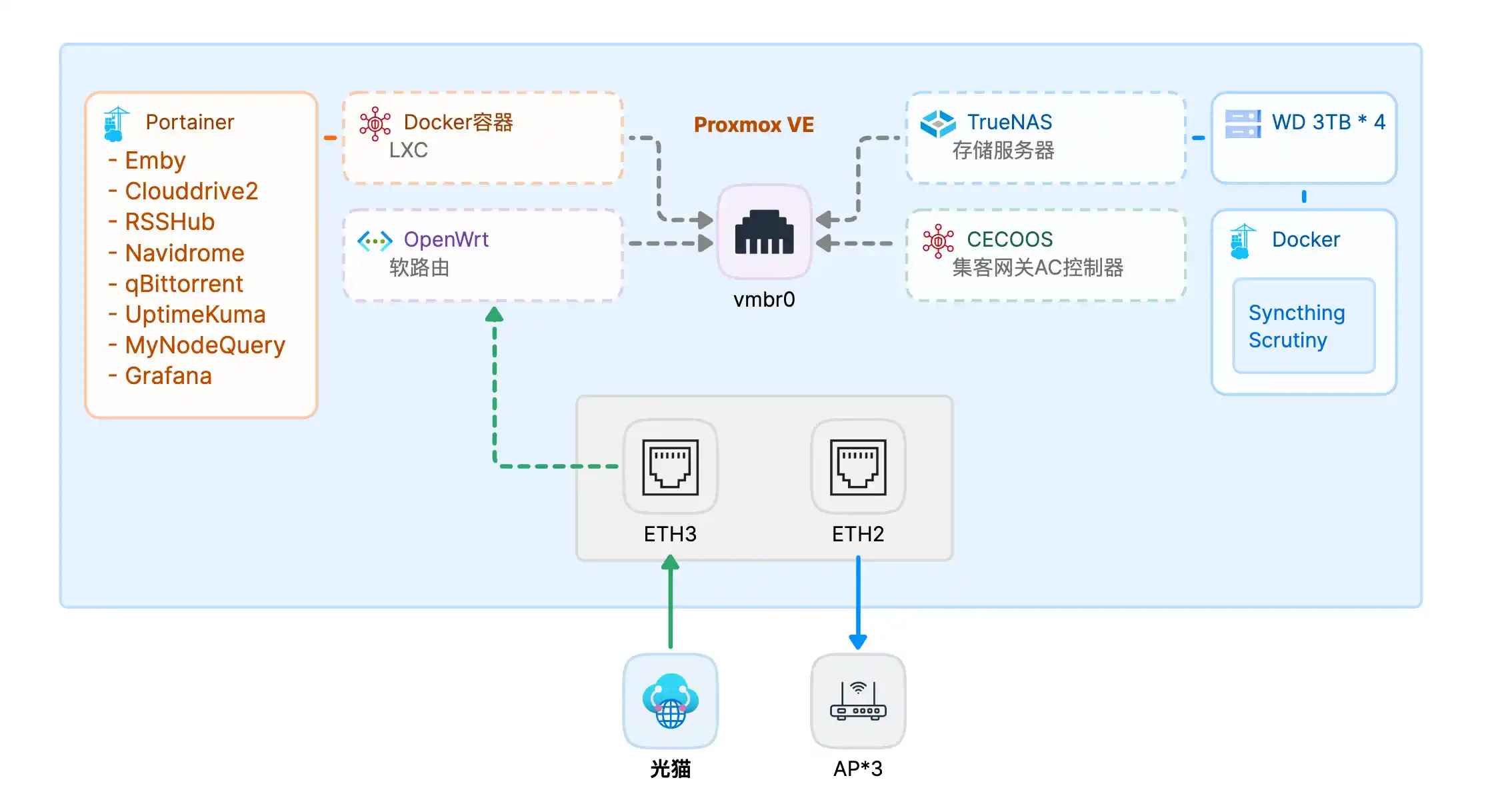
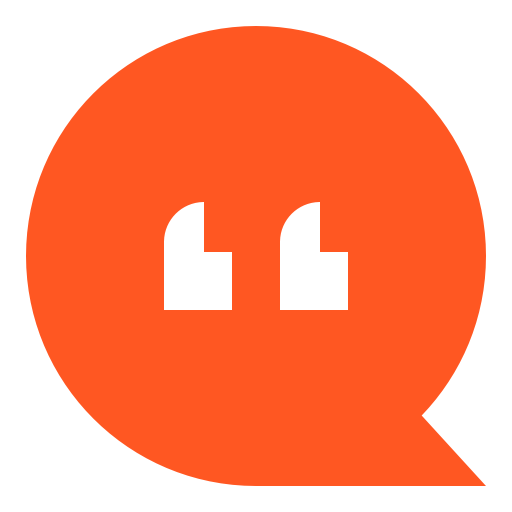 特别引用
特别引用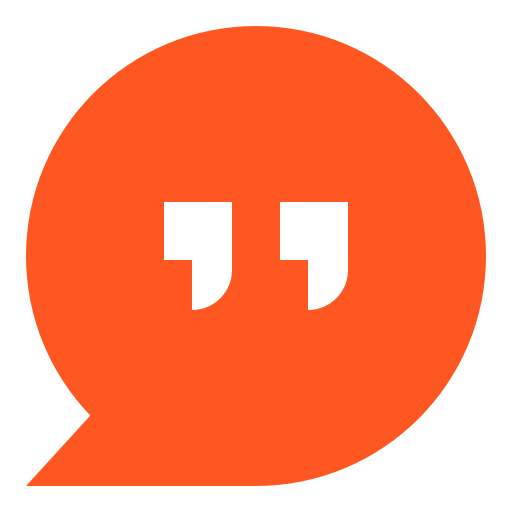
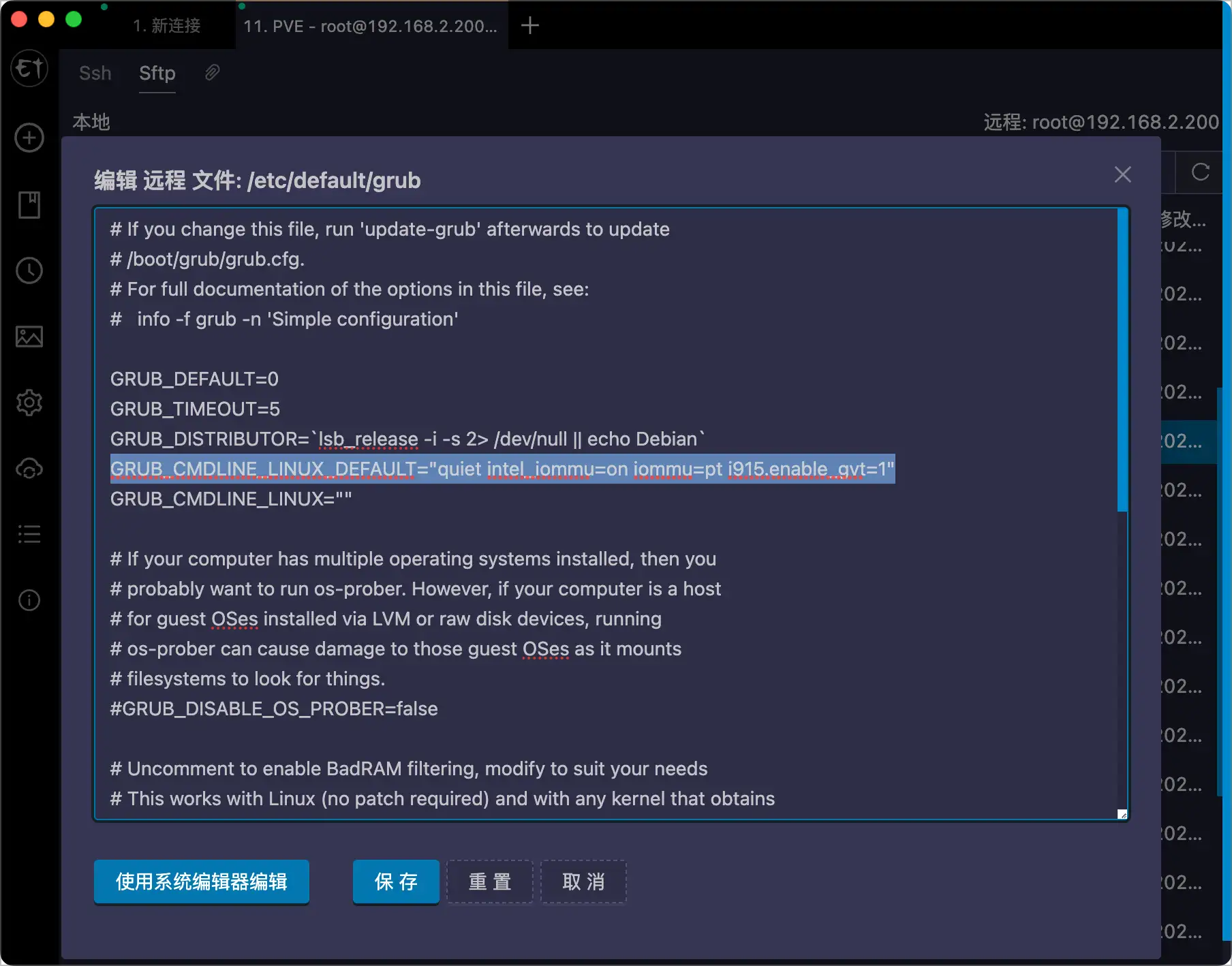
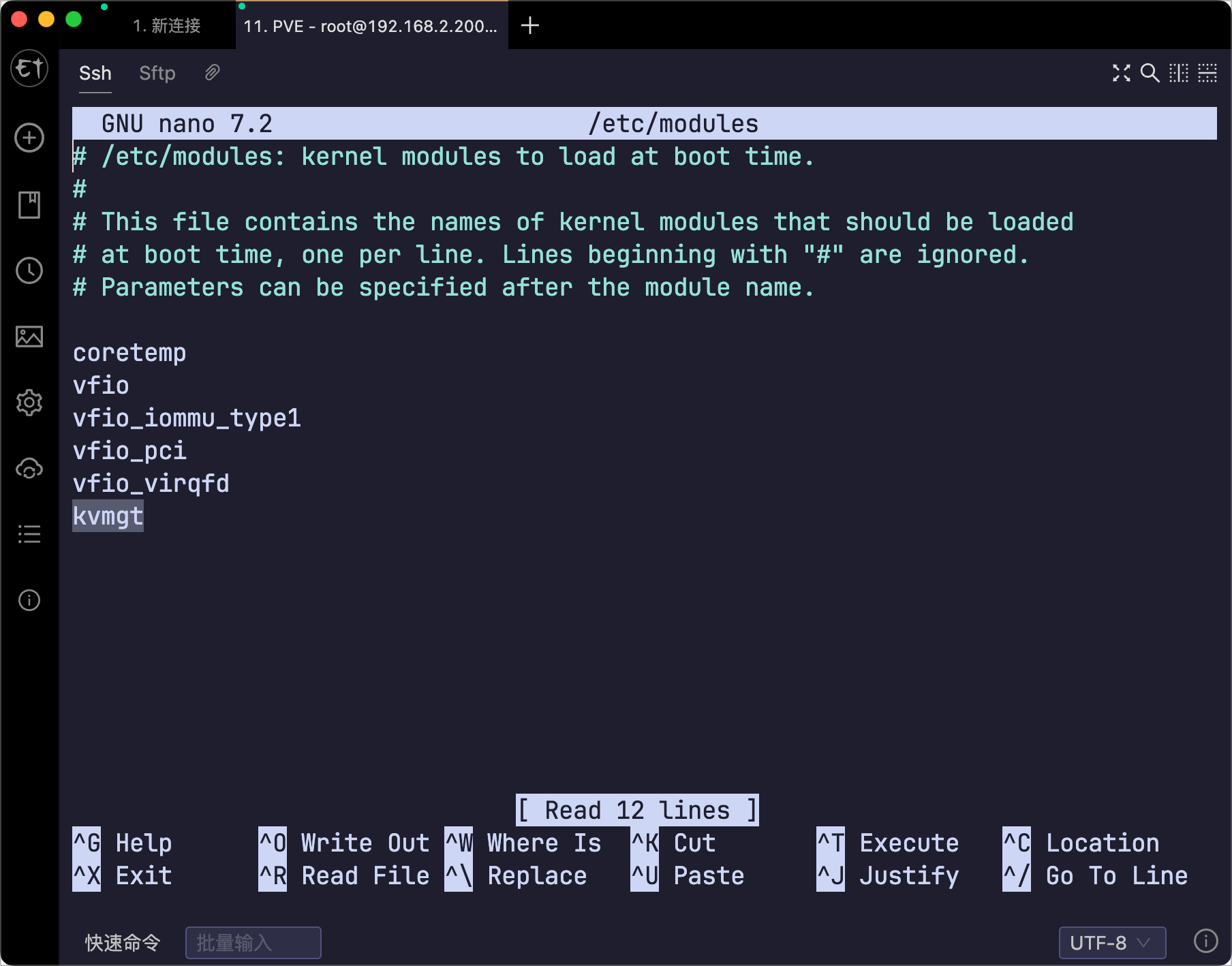
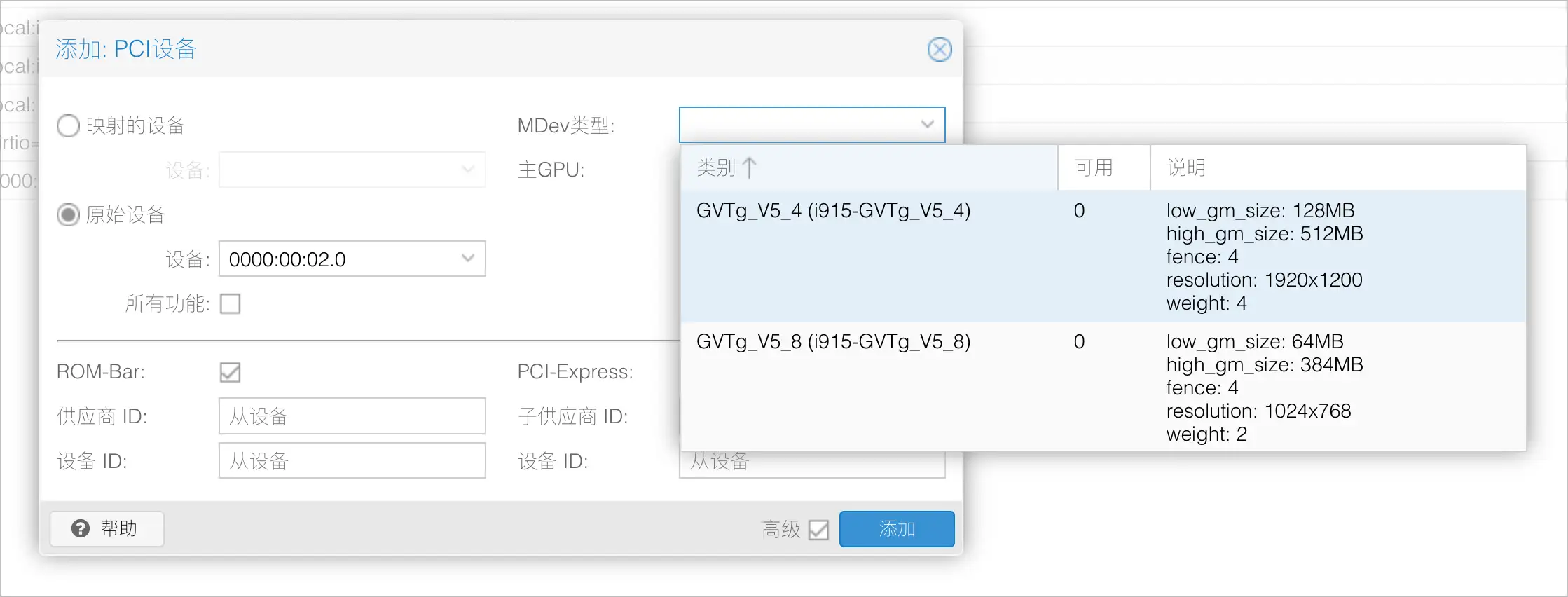
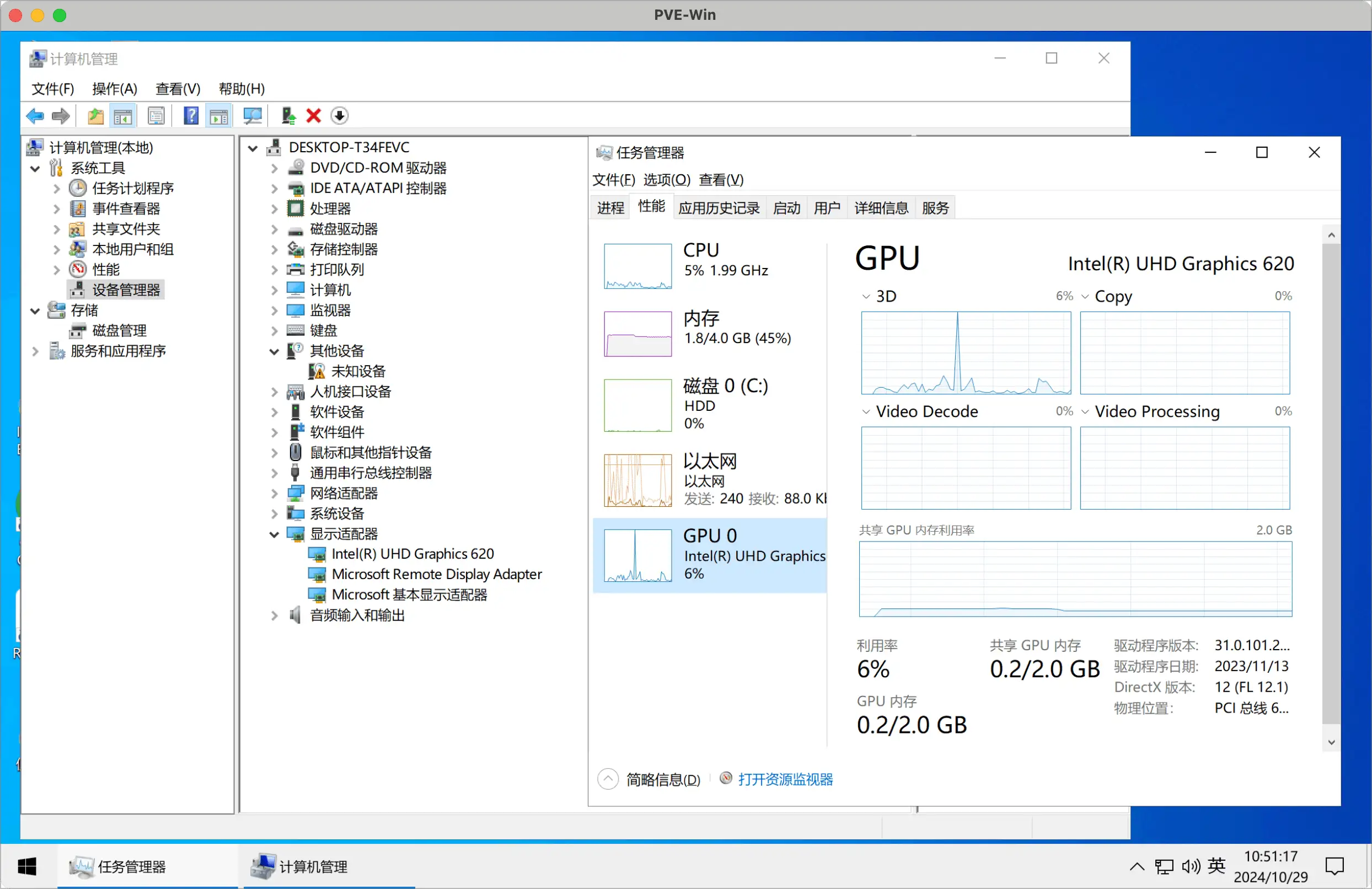
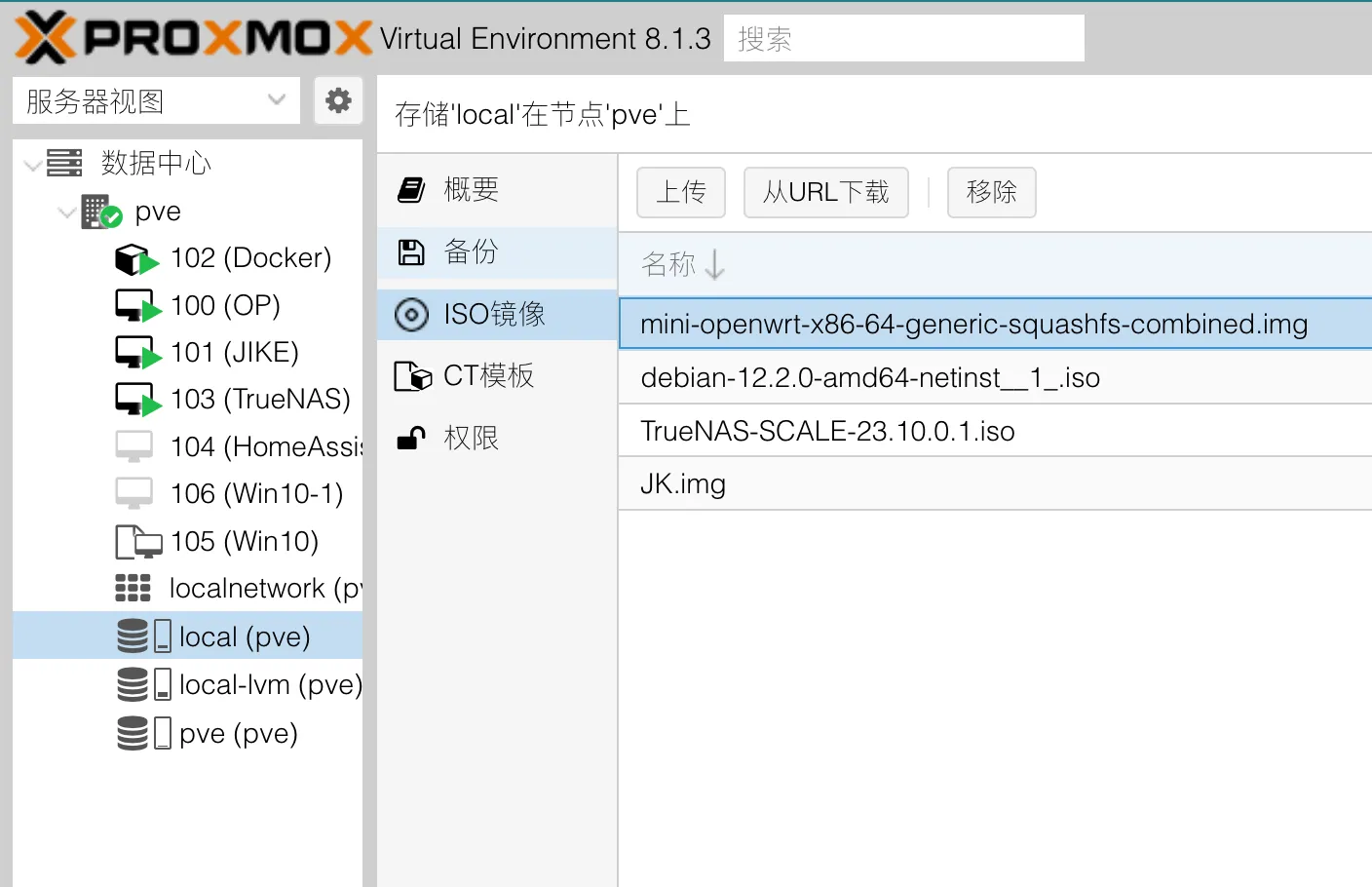
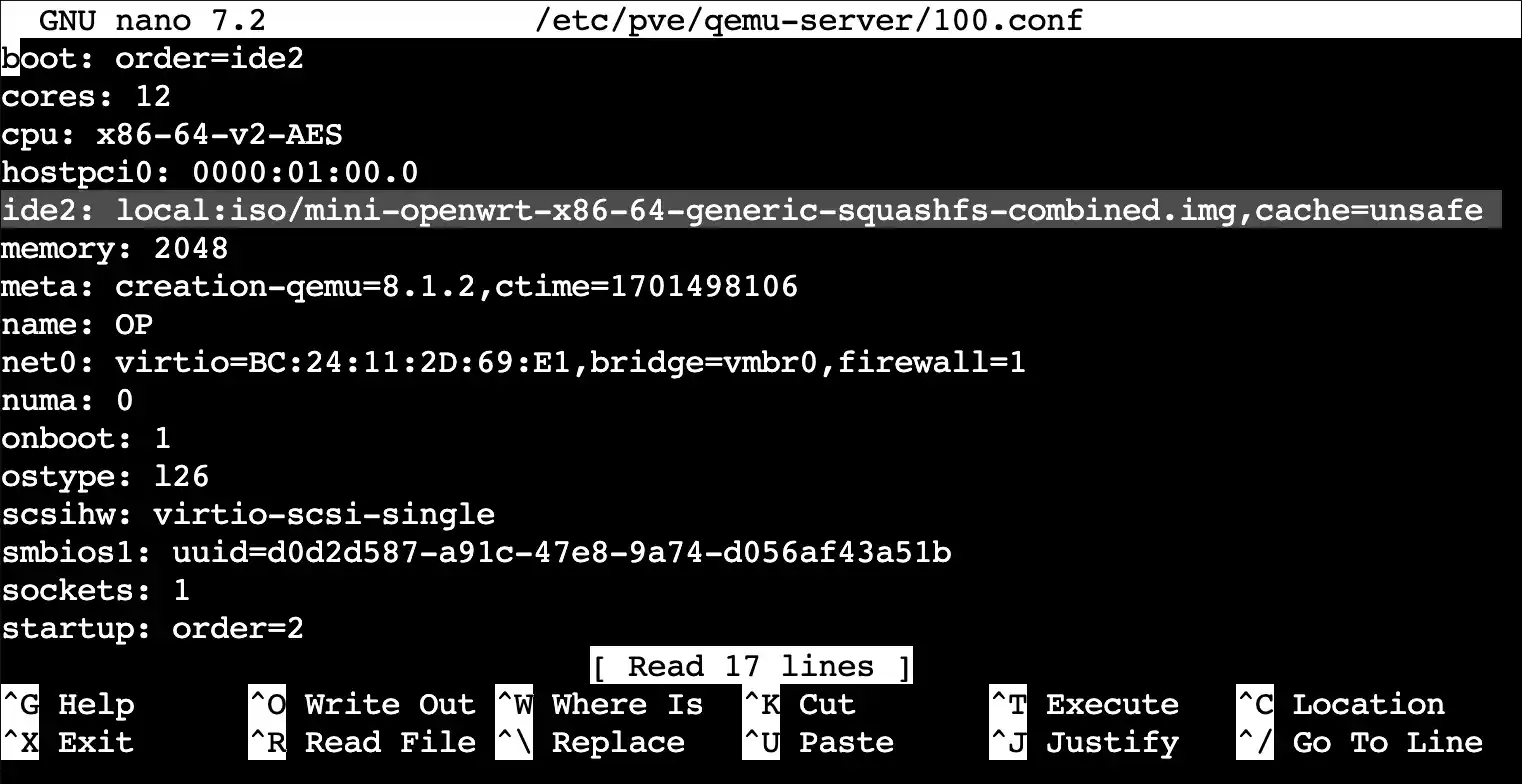
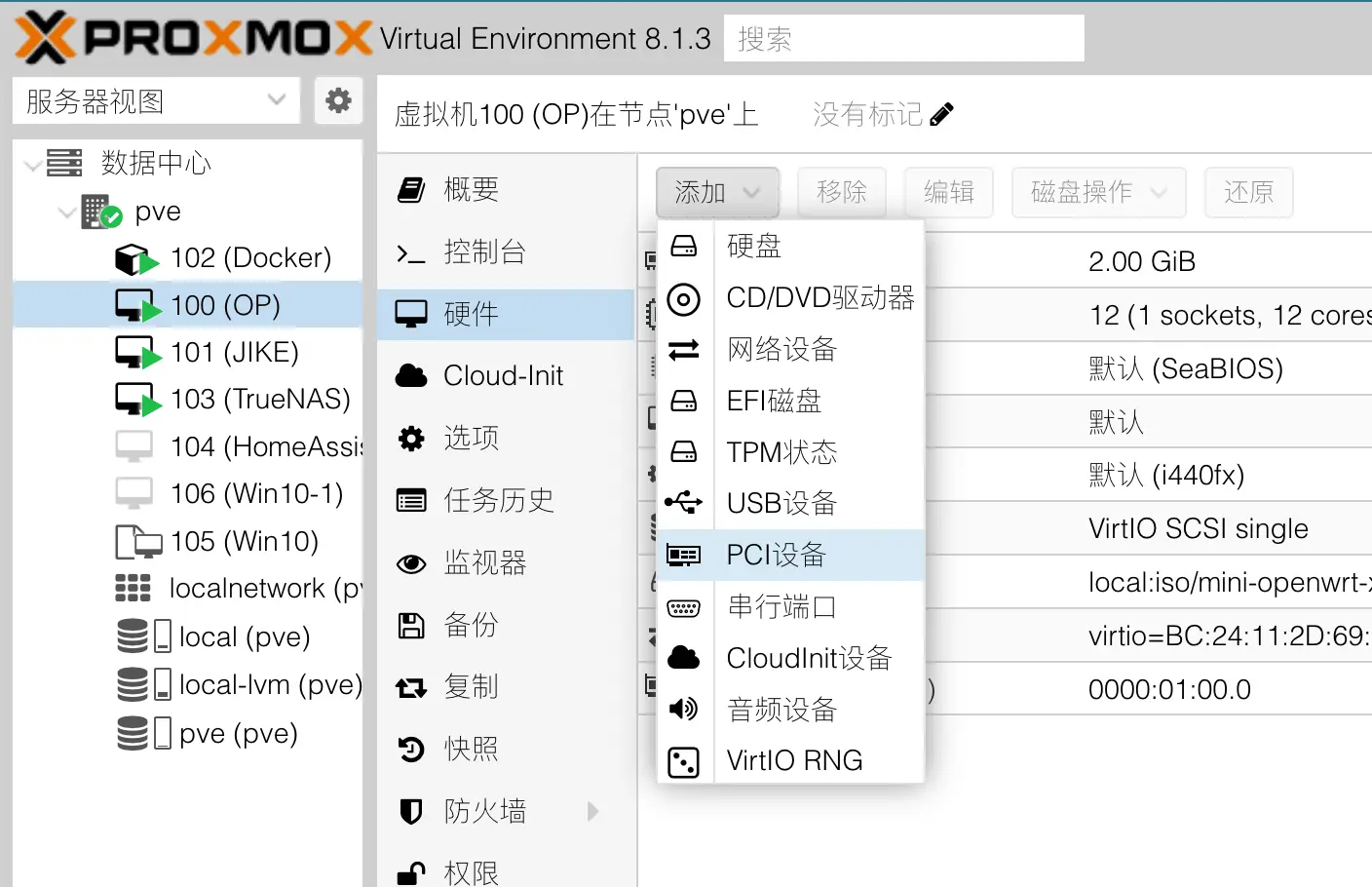
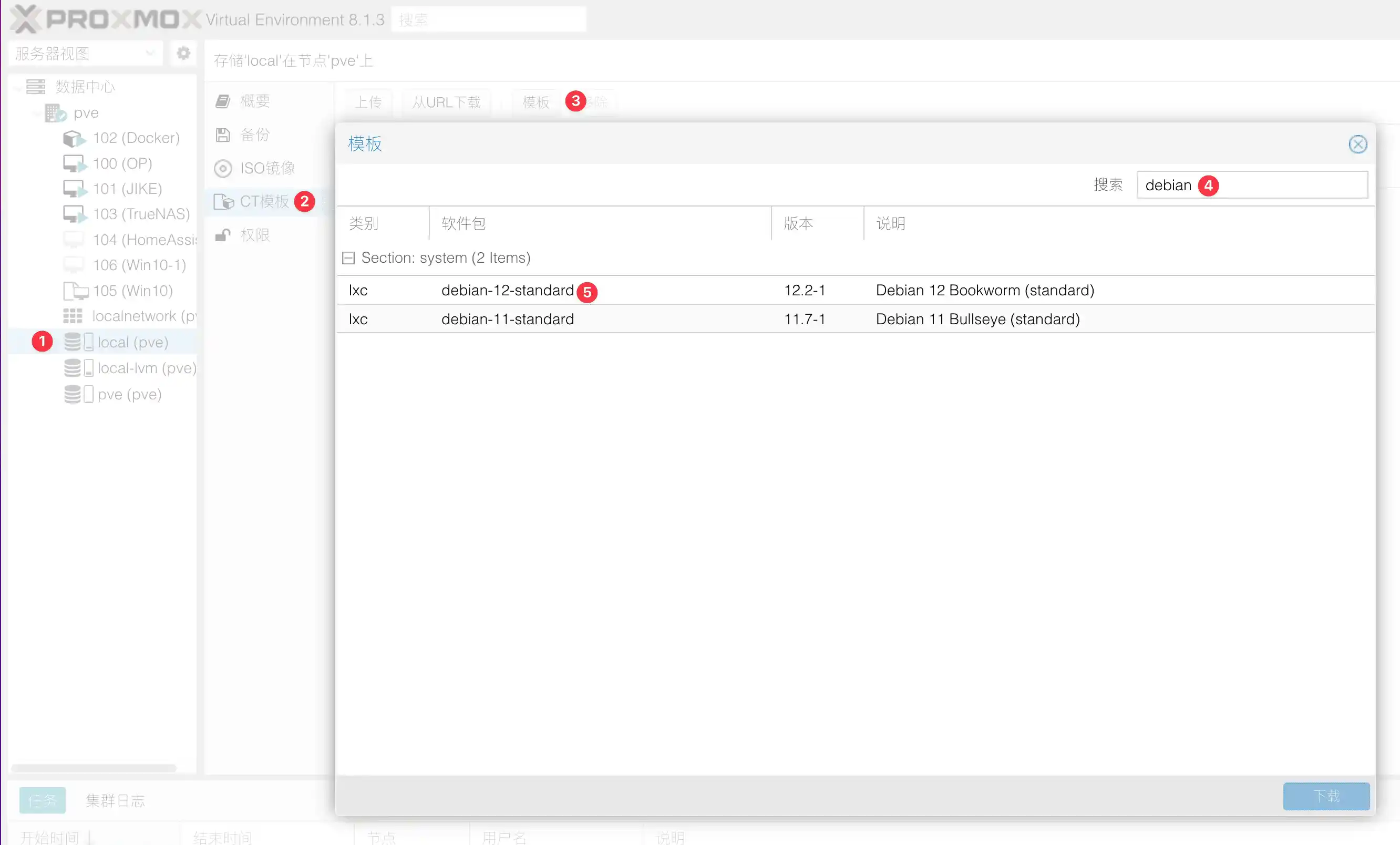
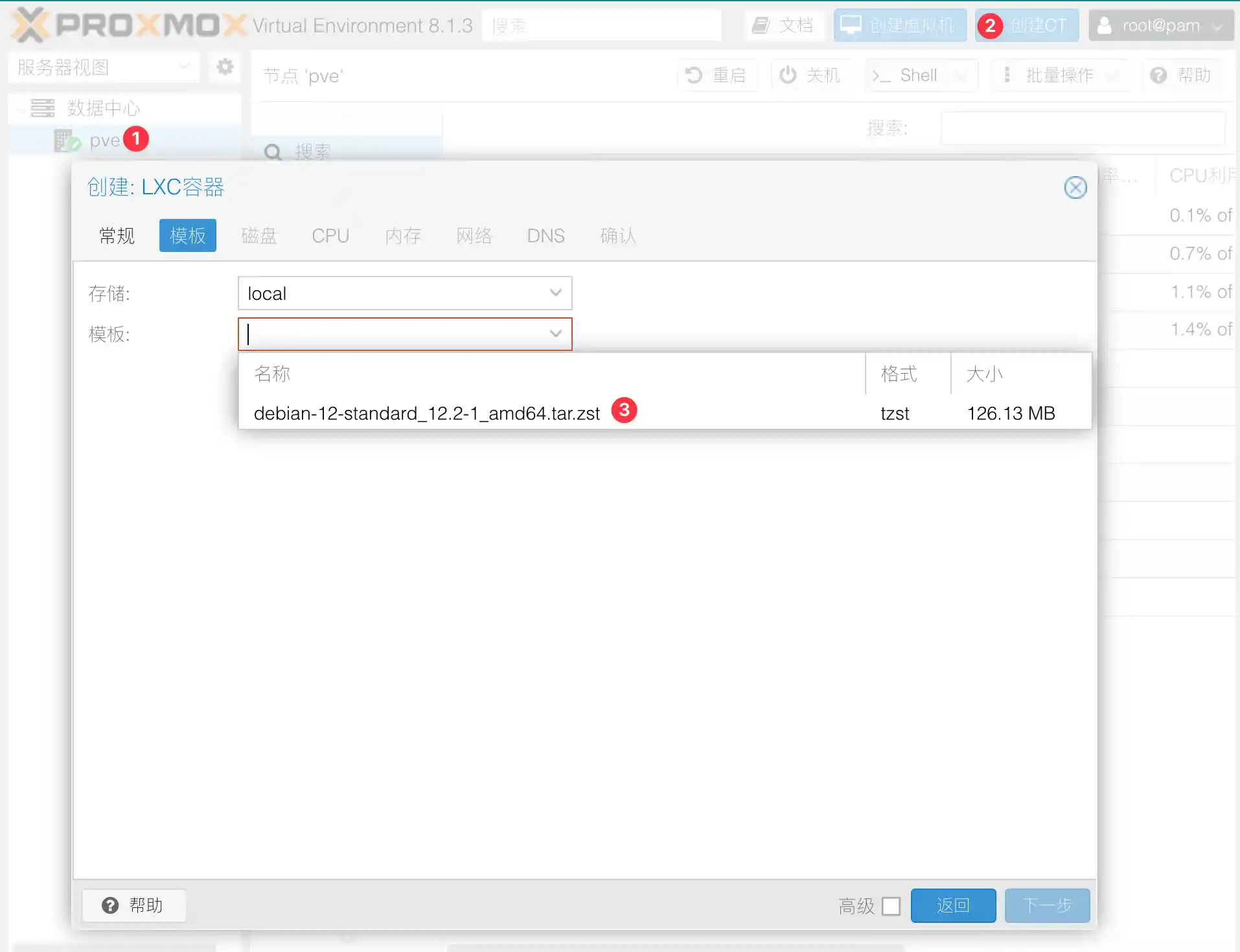
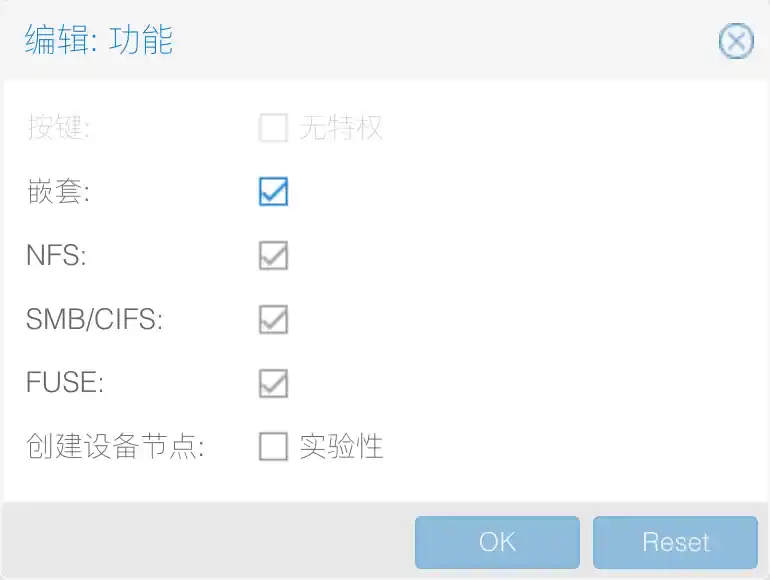
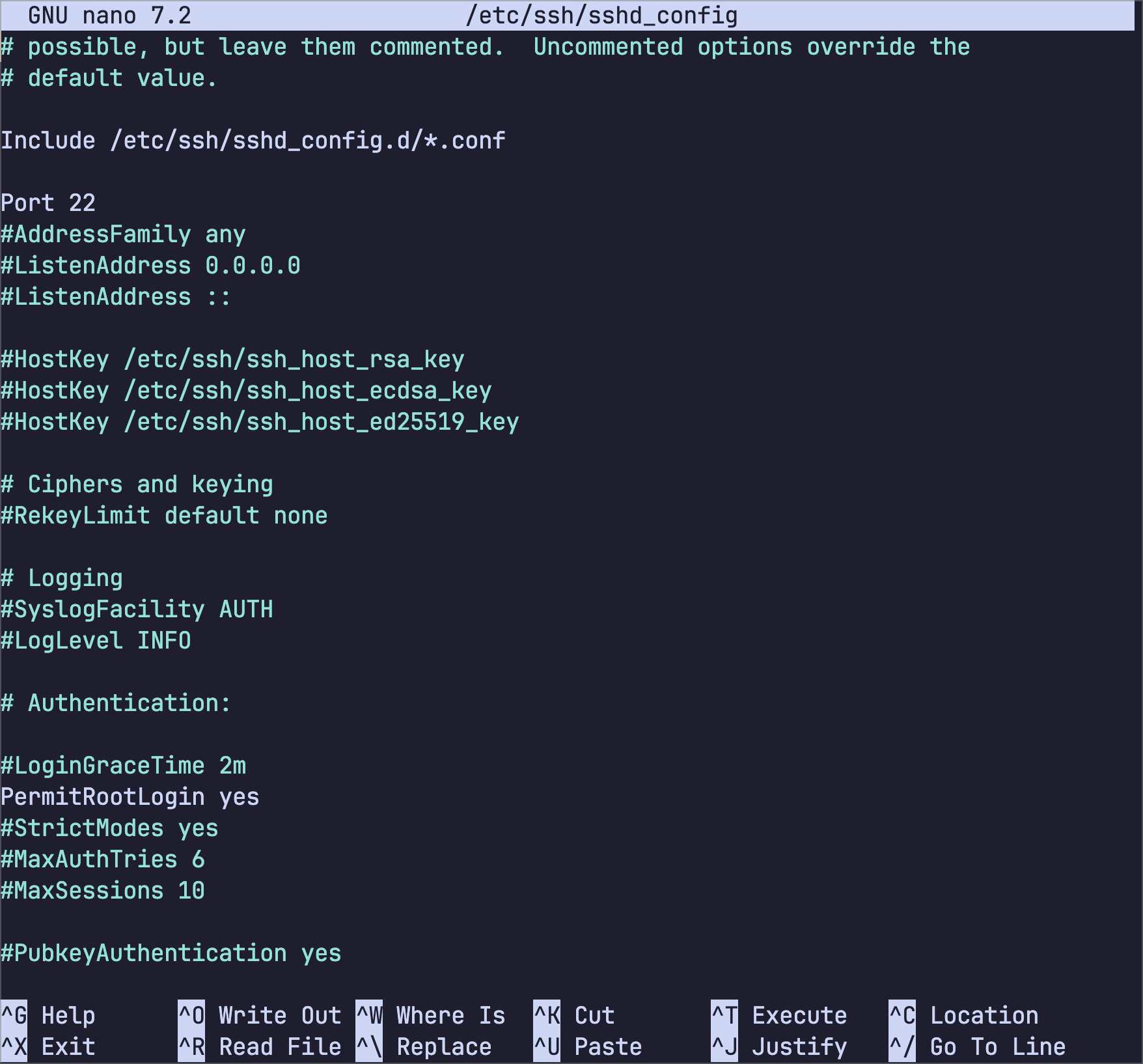
小白如何安装 Docker
